Как исправить ошибку активации 0x80070422 в Windows 10
Вы не можете персонализировать экран рабочего стола или применить другие настройки из-за ошибки активации 0x80070422 в Windows 10? Что ж, в этом руководстве мы обсудим, почему эта проблема возникла в первую очередь, и возможные варианты ее решения.
Отключенная служба диспетчера лицензий Windows, плохое подключение к сети, включенный брандмауэр – вот несколько причин, которые могут вызвать проблемы с активацией в Windows 10. Таким образом, вы должны исправить каждый из вышеуказанных конфликтов, чтобы решить код ошибки 0x80070422 и повторно активировать операционную систему.
Внимание: если вы ранее использовали пиратский ключ продукта для активации Windows 10 и ищете способы сделать это снова, мы не собираемся разбираться с этим. Следуйте приведенным ниже решениям только в том случае, если у вас есть подлинный ключ продукта или цифровая лицензия.
Исправлено – Ошибка активации Windows 10 0x80070422
Получение этой ошибки означает, что либо вы используете незаконный ключ, либо недавно выполнили замену оборудования. Какой бы ни была причина в вашем случае, следуйте этим шести методам, чтобы повторно активировать свою копию Windows 10:
1]Перезапустите службу диспетчера лицензий Windows.
Иногда Windows 10 не удается активировать, потому что на компьютере не запущены необходимые службы. Одной из таких служб является диспетчер лицензий Windows, и он должен работать в фоновом режиме для активации операционной системы Windows. Пойдите и проверьте его текущий статус, и, если он обнаружен отключенным, запустите то же самое, используя следующие шаги:
- Нажмите Win + S, чтобы открыть окно поиска.
- Введите «услуги» в текстовое поле и щелкните по первому результату.
- В окне «Службы» найдите и щелкните правой кнопкой мыши «Служба диспетчера лицензий Windows».
- В контекстном меню выберите «Свойства».

- В раскрывающемся меню «Тип запуска» выберите «Вручную» и нажмите «Применить», затем «ОК».
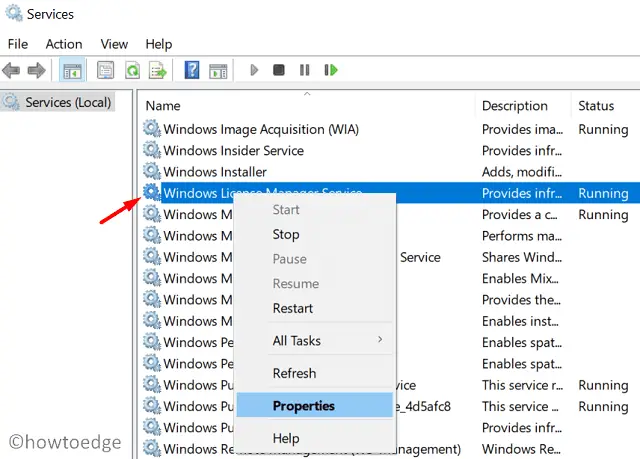
- Перезагрузите компьютер рядом, чтобы сохранить сделанные до сих пор изменения.
Когда Windows 10 перезагружается, проверьте, можете ли вы активировать ее сейчас или по-прежнему получаете тот же код ошибки.
2]Используйте ключ продукта
Если вы приобрели Windows 10 через Интернет, вы должны получить электронное письмо с ключом активации. Если вы приобрели его в автономном режиме, проверьте установочный носитель, так как он может содержать требуемый лицензионный ключ. Получив доступ к действительному 25-значному ключу продукта, используйте его на странице активации Windows. Вот полное руководство –
- Откройте настройки Windows, нажав WinKey + I.
- Перейдите в раздел «Обновление и настройки», затем «Активация».
- Перейдите на правую панель и выберите «Изменить ключ продукта».

- Заполните пустые поля своим подлинным лицензионным ключом и нажмите Далее.
- Пусть система проверит введенный номер на серверах Microsoft.
- Если введенный ключ действительно подлинный, ваш компьютер будет активирован вскоре после этого.
Примечание: Убедитесь, что ваше устройство подключено к высокоскоростному Интернету, чтобы ускорить весь процесс активации.
В качестве альтернативы вы также можете использовать командную строку (администратор) для активации Windows 10. В этом случае вам нужно запустить один код на консоли с повышенными привилегиями, а это –
Slmgr .vbs -ipk <25-значный ключ продукта>
Я надеюсь, что к настоящему времени вы сможете активировать Windows 10 без ошибки 0x80070422. В противном случае могут возникнуть некоторые сложные проблемы, которые вы можете решить, применив обходные пути, описанные ниже –
3]Запустите средство устранения неполадок активации, чтобы исправить ошибку 0x80070422
Средство устранения неполадок активации – одно из таких средств, которое вы можете использовать для поиска и устранения сложных проблем на компьютере. Вот как использовать этот инструмент в Windows 10 –
- Прежде всего, перейдите к следующему –
Настройки (Win + I)> Обновление и безопасность
- Слева выберите «Активация» и перейдите на правую панель.
- Здесь вы найдете ссылку – «Устранение неполадок», нажмите на нее.

- Когда откроется средство устранения неполадок, нажмите Далее.
- Этот инструмент запустится для диагностики существующих проблем на вашем ПК и их устранения.
- Когда устранение неполадок завершится, вы получите отчет.
- В отчете вы получите информацию о том, что делать дальше, если Windows все еще не активирована.
4]Проверьте подключение к Интернету
Низкоскоростное подключение к Интернету также может помешать вашему компьютеру подключаться к серверам Microsoft, и, следовательно, возникает проблема. Вы можете подтвердить это, просмотрев любое видео Youtube в любом веб-браузере. Если вы можете смотреть видео без буферизации, пропустите этот метод. Если воспроизведение видео занимает много времени, попробуйте сменить поставщика услуг Интернета (ISP).
Примечание: если проблема сохраняется и у других интернет-провайдеров, следуйте следующему набору решений –
5]Отключите брандмауэр Защитника Windows
Включенный брандмауэр также может запретить вашему компьютеру доступ к серверам Microsoft, и это причина возникновения ошибки 0x80070422. Если вы еще не исправили этот код ошибки на своем компьютере, мы рекомендуем отключить брандмауэр и попробовать активировать Windows еще раз.
6]Обратитесь в онлайн-службу поддержки Microsoft для устранения ошибки 0x80070422.
Если ни одно из вышеперечисленных решений не помогает повторно активировать вашу копию Windows 10, вы можете воспользоваться помощью службы поддержки Microsoft Online. Все, что вам нужно, это посетить официальный сайт и щелкните по опции – Получить помощь.
Примечание. Держите ключ продукта наготове, так как служба поддержки может попросить его подтвердить лицензионный ключ.






